phpとは何ですか、そしてそれを開く方法
Oct 10, 2019 am 11:10 AM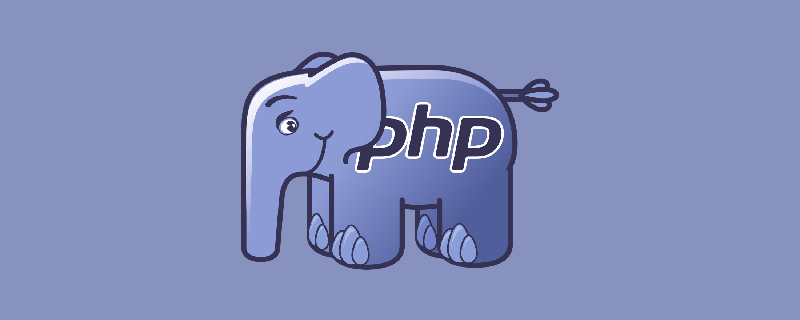
php とは何ですか?また、それを開く方法は何ですか?
1. PHP は Hypertext Preprocessor の略です。
PHP は HTML 埋め込み言語です。HTML ドキュメントに埋め込まれ、サーバー側で実行されるスクリプト言語です。言語のスタイルは C 言語に似ています。
2. 以下の図に示すように、まず php ファイルを見つけます。
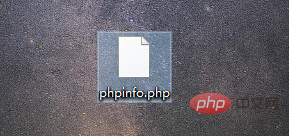
#3. 以下の図に示すように、php ファイルを右クリックし、ポップアップ リストで [プログラムから開く (H)] を選択します。
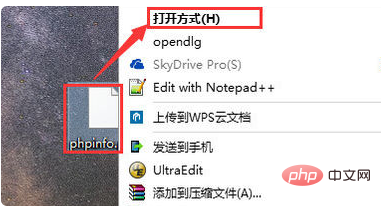
#4. 以下の図に示すように、[開く方法] オプションで [メモ帳] を選択します。
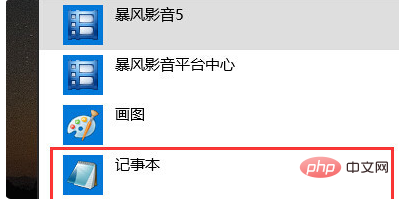
#5. 次に、以下の図に示すように、メモ帳に PHP コードが表示されます。
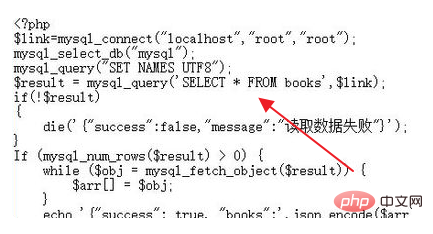
#6. 以下の図に示すように、php ファイルにマウスを移動し、表示されるリストで「メモ帳」を選択します。
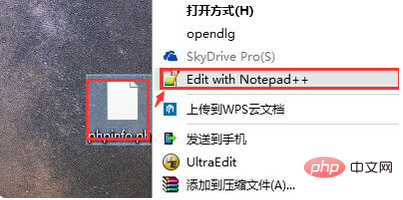
7. 次に、以下に示すように、メモ帳で php コードが開かれていることがわかります。この時点で、php コードが異なる色で表示されていることがわかります。これがメモ帳の機能です。視認性が高い。
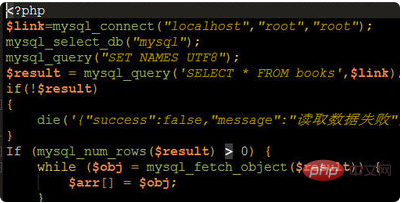
PHP 関連の知識の詳細については、PHP 中国語 Web サイト をご覧ください。
以上がphpとは何ですか、そしてそれを開く方法の詳細内容です。詳細については、PHP 中国語 Web サイトの他の関連記事を参照してください。

人気の記事

人気の記事

ホットな記事タグ

メモ帳++7.3.1
使いやすく無料のコードエディター

SublimeText3 中国語版
中国語版、とても使いやすい

ゼンドスタジオ 13.0.1
強力な PHP 統合開発環境

ドリームウィーバー CS6
ビジュアル Web 開発ツール

SublimeText3 Mac版
神レベルのコード編集ソフト(SublimeText3)

ホットトピック
 7134
7134
 9
9
 1534
1534
 14
14
 1257
1257
 25
25
 1205
1205
 29
29
 1154
1154
 46
46
 Ubuntu および Debian 用の PHP 8.4 インストールおよびアップグレード ガイド
Dec 24, 2024 pm 04:42 PM
Ubuntu および Debian 用の PHP 8.4 インストールおよびアップグレード ガイド
Dec 24, 2024 pm 04:42 PM
Ubuntu および Debian 用の PHP 8.4 インストールおよびアップグレード ガイド
 PHP 開発用に Visual Studio Code (VS Code) をセットアップする方法
Dec 20, 2024 am 11:31 AM
PHP 開発用に Visual Studio Code (VS Code) をセットアップする方法
Dec 20, 2024 am 11:31 AM
PHP 開発用に Visual Studio Code (VS Code) をセットアップする方法












